はじめてのマスタリング (2/3)
この記事はデジクリアドベントカレンダー 17 日目の記事です。
誰がなんと言おうと17番目です。
はじめに
こんにちは。bayashiです。
前回に引き続き、マスタリングの記事の第2回です。
今回からはマスタリングに使うエフェクトを個別に説明します。
今回は、
- イコライザ
- コンプレッサ
- マキシマイザ / リミッタ
- 各種メーターツール
を紹介します。
なお、前回に引き続きMastering With Ozone 2015 Editionを参考書としていますが、こちらはOzoneの説明書みたいな内容になりつつあるので、この記事では一般的な内容を抜き出しながら紹介しています。
もしよければ手元でDAWを開いて、効き方を確認しながら読むといいでしょう。
イコライザ
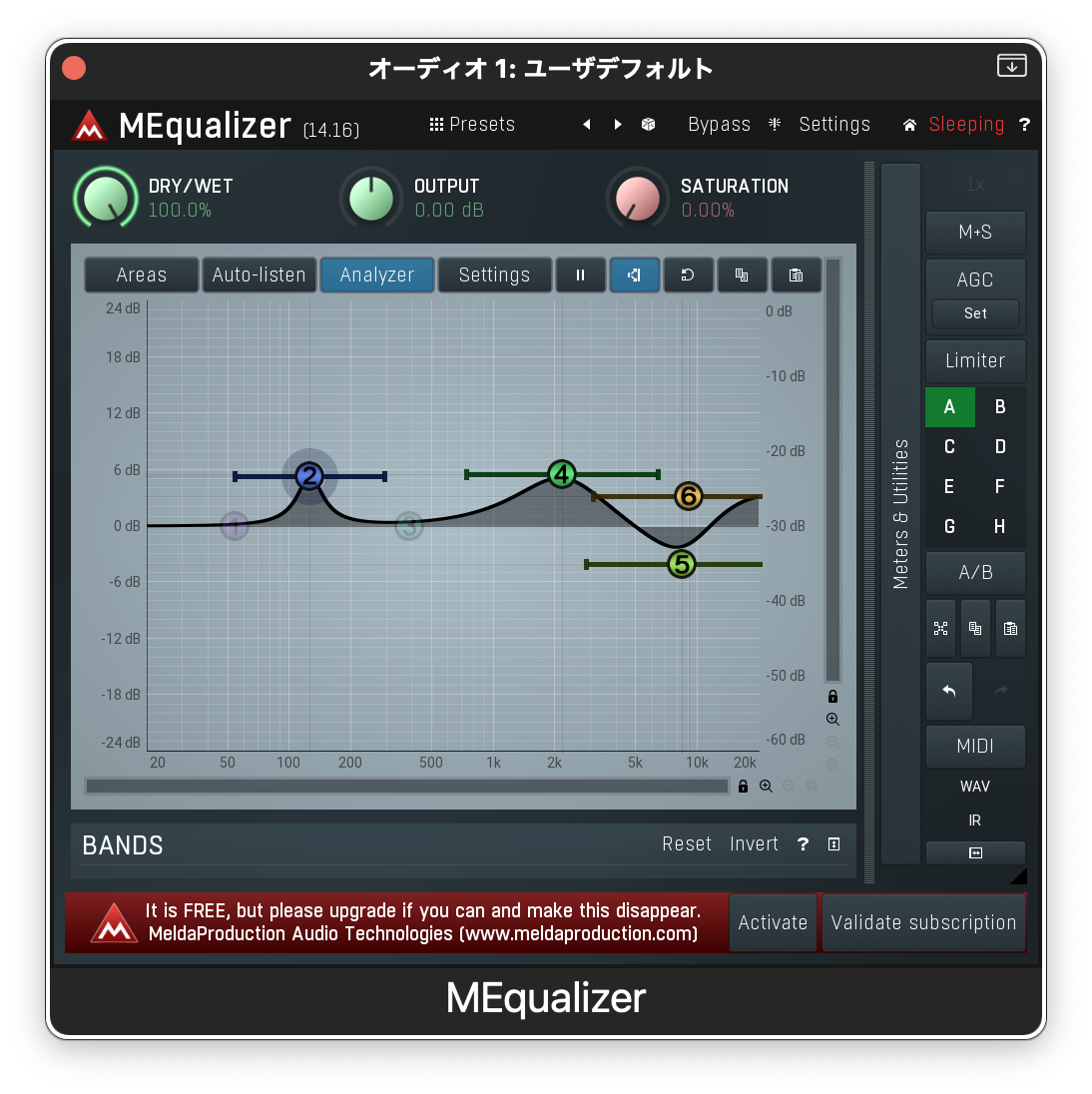
機能と役割
音量を周波数ごとに調整するエフェクトです。音の雰囲気や質感を調整したり、バランスを整えるために使われます。
いろいろな種類がありますが、DAWで使われるイコライザとしては上記画像のような「パラメトリックイコライザ」と呼ばれるタイプが一般的です。
イコライザ自体はほとんどのDAWに標準エフェクトとして付属すると思いますが、フリーのものであれば ど変態 超多機能イコライザのMEqualizerがおすすめです。
主なパラメータ
- Low-shelf / Peak / High-shelf
イコライザの主な「形」の種類です。この図の通りです。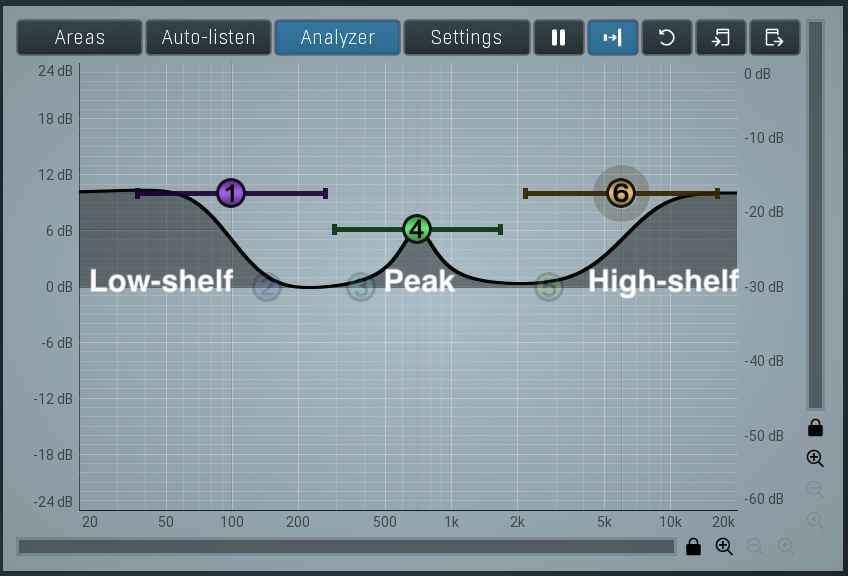
- Freq. (Frequency : 中心周波数)
イコライザの効果を適用する中心の周波数です。Peakならこの周波数を中心とした周波数帯に作用します。Low-shelf / High-shelfならこの周波数周辺より下 / 上の周波数帯に作用します。 - Gain (ゲイン)
イコライザをどれぐらい効かせるかを指定する値です。+2dB, -1.5dBなどと指定します。 - Q (Quality Factor : Q値)
Q値は「イコライザの境目の鋭さ」を表す値で、PeakならQ値が高いほど作用する周波数帯域が狭くなります。
Low-shelf / High-shelfではQ値が高いほど中心周波数付近に境目がはっきり現れるようになりますが、多くのイコライザでは設計上 Low-shelfやHigh-shelfのQ値を大きくすると中心周波数のゲインが発散していく ため、あまり大きな値を指定しないように使います。
Tips
- マスタリングでは、最小の手数で最大の効果が得られる使い方が理想です。実際にエンジニアがマスタリングで加えるイコライザ操作は0.5~1.5dB程度だそう。
- まずは、一般的に最も重要な情報が含まれるとされる中音域(大体500Hz - 5000Hz辺り)から考えてみましょう。(特にこの辺の帯域は抜けの良さとの関連が強い気がします)
- 足りないと思う帯域のGainを上げる前に、多すぎると思う帯域のGainを下げてみましょう。音全体の印象を整えるときに有効です。
- 時々イコライザをオフにして、音が良くなっているか(悪くなっていないか)確認しましょう。気づいたらイコライザを抜いた方がまだバランスが良い、ということも時々あります。
- 耳だけでなくメーターツール(後述)にも頼ってみましょう。
- とはいえ、実際やってみないとよく分からないのがイコライザです。じっくり触ってその手で確かめましょう。
コンプレッサ

機能と役割
音量差を「圧縮」するエフェクトです。主にダイナミックレンジ(音量の大小差)を調整するために使われます。
音量差を圧縮する、というのは少し分かりにくいかもしれませんが、この図を見てください。

下の波形は、上の波形にコンプレッサを使って得られたものです。上の波形で振幅の飛び出ている箇所が下の波形ではあまり飛び出していないことが分かるでしょうか。
このように、振幅の大きな部分で音量を小さくすることによって音量差を圧縮し、音量感を均一にするのがコンプレッサの機能です。
音量差が小さくなるということは、その分全体の音量を底上げすることも出来るようになるので、全体的に音圧を大きくしたいときにも使われます。
マスタリングの用途であれば、効き方が自然なTDR Kotelnikovがおすすめです。私はコンプレッサの有料プラグイン(バンドルで買ったもの)もいくつか持っていますが、マスタリング系の作業では今でもこのプラグインを使っています。
(以下余談)
音量差を圧縮する操作によって生まれるエッジの効いた音は音作りの一環としても用いられます。(この部分を突き詰めたプラグインの一つがおそらくOTTでしょう)
また、アナログモデリングのコンプレッサは真空管(Tube)アンプなど音の雰囲気作りに影響する要素を含んでいることもあるので、その効果を主目的としてコンプレッサを使うこともあります。
(余談終わり)
主なパラメータ
- Threshold (スレッショルド : しきい値)
「圧縮」を始める音量を指定します。 - Ratio (レシオ : (圧縮)比率)
Thresholdを超えた音量をどの程度圧縮するのかを指定します。
ThresholdとRatioと音量の関係はよくこのような図で表現されます。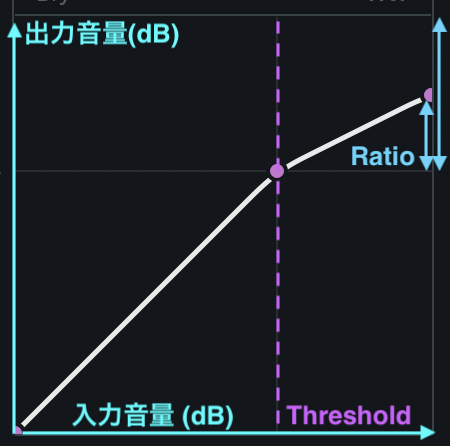
- Attack / Release
大きな音が入力されてから圧縮量が最大になるまでの時間と、その後圧縮量が0になるまでの時間を指定します。 - Make Up (または Output Gain)
圧縮によって最大音量が小さくなった分、どの程度全体の音量を底上げするかを指定します。プラグインによってはAuto Gainといって自動で音量を底上げしているものもあります。
Tips
- Thresholdは、音源の平均的な音量より少し高くなるように設定します。概ね圧縮される音量が2~3dBぐらいになるように調整しましょう。(大抵"Gain Reduction"のような名前のメーターがあります)
- とはいえ、音を聴いて明らかに音量がガタついている場合、必ずしもこの目安に従う必要はないでしょう。
- コンプレッサは「使わない」という選択もありです。音量感が既に十分均一なときや、そもそも均一にせずダイナミックレンジが欲しいとき、コンプレッサを使うメリットがデメリットを上回るときは抜いてしまいましょう。(これはコンプレッサに限らないかも)
- ところで例のOTTもコンプレッサの一種ですが、これはクレイジーソルトみたいなプラグインなのでマスタリングに使うかどうかは慎重に考えましょう。
マキシマイザ / リミッタ

機能と役割
音量を一定以下に抑えるエフェクトです。コンプレッサと似ていますが、音量が絶対に一定値より大きくならないのがマキシマイザ / リミッタの特徴です。
フリーであればW1 Limiterが有名です。
主なパラメータ
- Threshold (ない場合もある)
説明省略。 - Ceiling (もしくは Output Gain)
出力音量の最大値を指定します。一応 0.0dB を超えなければ音割れは発生しませんが、実はデジタルデータをアナログ信号に変換する時の補間処理で出力が 0.0dB を超えることがあるため、Ceilingは -0.3dB 以下に設定するのが良いとされています。- プラグインによっては"True Peak Detection"といって、こうした音割れを予め想定して処理してくれるものもあります。
- が、それでもCeilingを -0.3dB より大きくするのは危険だと参考書では主張されています。
Tips
- マキシマイザ / リミッタは製品によって性格や得意不得意が少しずつ異なります。気になる方は下記のリンクも参照してみてください。
- マキシマイザ / リミッタの扱いにおいては「全体の音圧はより高い方がいい」派と「音圧高いとダイナミックレンジが潰れてよくない」派の論争(通称 音圧戦争)が深く関与します。参考書内でも(概ね反対派として)ある程度触れられているのですが、これについては次回詳しく紹介したいと考えています。
余談? : マスタリングを進めるときのヒント
参考書の序盤に、マスタリングを進めるにあたって6つのヒントが掲載されていました。以下はその意訳です。
- マスタリング音源は、出来れば自分以外の人にも聴いてもらいましょう。
自分が / 自分の環境では気付かなかったことに気付いてくれるでしょう。 - 作業の合間には休憩を取って、別の音源を聴いて耳をリセットしましょう。
熟練のエンジニアでさえも、休憩中には聴き慣れたCDを聴いて感覚を調整するものです。 - いろんなスピーカーやサウンドシステムで音を流してみましょう。
細かな差異は気にせず、全体としてどんな風に聴こえるか、他の環境ではどう印象が変わるのか、そのイメージを掴みましょう。 - 音源を一旦モノラルにして確認するのはめっちゃ大切です。
ステレオ成分とモノラル成分のバランスは、放送、アナログ録音、さらにはMP3音源の制作にも大変重要です。もしもモノラルにして重要な楽器の音が聴こえなくなったり、極端に小さくなる場合は、作業を見直す必要があります。 - 作業環境の音量はおよそ 85dB 前後が適切です。
小さな音量で作業すると、聴覚が最も敏感な中音域が大きく聴こえ、低域や高域が小さく聴こえます。したがって、時々違う音量でも聴こえ方を確認してみるといいでしょう。- 補足 : スピーカを使う方は、自分の作業スペースが騒音計で85dB前後になるぐらいの音量です。80dBの音というと「地下鉄の車内」「卓で麻雀牌をかき混ぜる音」辺りになるらしいので(ソース)、ヘッドホンの方は参考にしてみてください。
- 一通り作業が終わったらその日は寝て、明日の朝また聴いてみましょう。
閑話休題。
主なメーターツール
スペクトラムアナライザ

- 周波数帯域ごとの音量分布を確認できるメーターです。
- 私はSPANというプラグインを使っています。
- 時々確認して、バランスの偏りや明らかに空いている帯域がないかチェックしています。
- 耳だけでは判断が難しいもの(例えば超低域・超高域の量や局地的に大きい/小さい帯域のチェックなど)はスペクトラムアナライザを使って考えましょう。
ラウドネスアナライザ
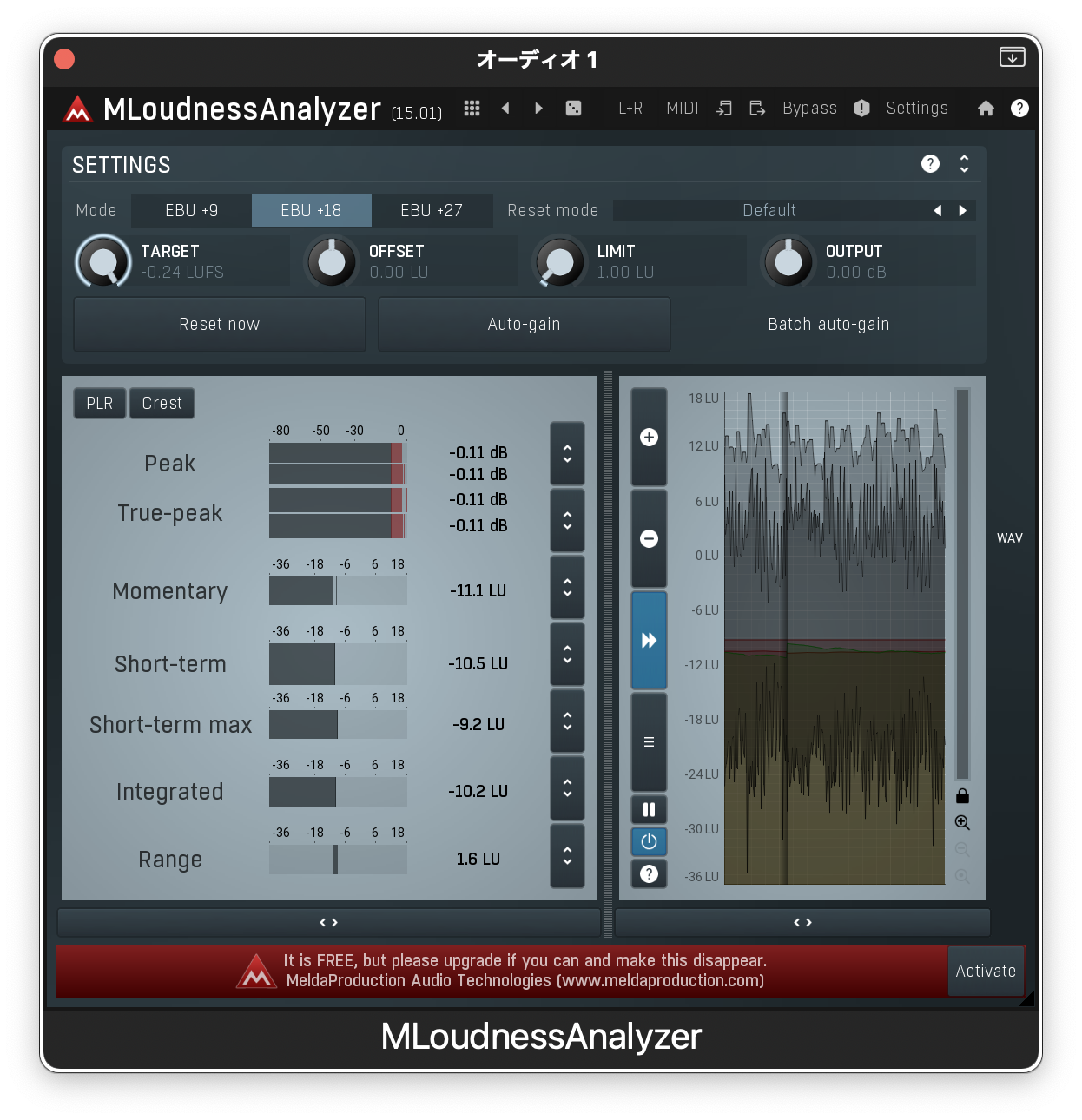
- 振幅の大きさ(普通のdB)では測れない「(人間にとっての)うるささ」を測るメーターです。
- 人間にとって大きく聴こえる周波数、小さく聴こえる周波数を重み付けして音量を算出しています。
- フリーのプラグインとしては例えばMLoudnessAnalyzerなどがあります。
- 主に確認する部分は"Short-Term"と書かれた部分の数値です。
- 一般的なCD音源はおよそ -10 ~ -4 LUFS程度に調整されているものが多いです。
- 一部のストリーミングサービスでは、一定LUFS以上の音源では自動的に音量が落とされることもあります。詳しくは次回。
- 単位は「周波数帯ごとに重み付けされたdB」ですが、区別のため LUFS(LKFS) という単位で表示されます。
- ちなみに放送業界では「-xxLUFSを基準とする」などといった規格があるため、その基準となるLUFSを 0 LU と定義することがあります。(0 LU = -xx LUFS)
ステレオスコープ(リサージュメーター)
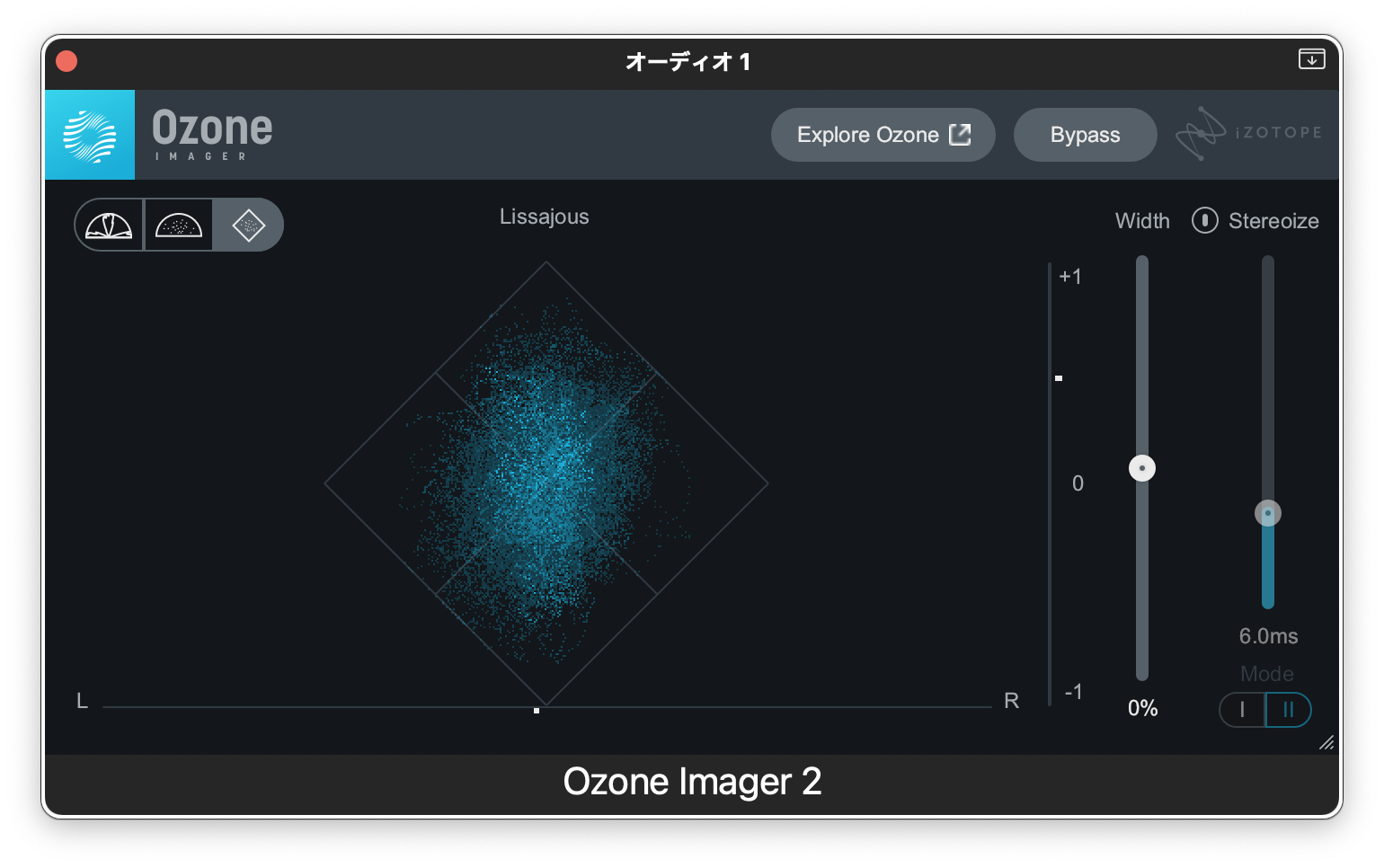
- ステレオ感の強さを測るメーターです。
- 私はOzone Imagerの表示をそのままメーターとして使っています。
- 概ね縦長~円形の分布に収まれば基本的にはOKです。
- 最終的にはモノラルにしたりスピーカシミュレータを通して確認するといいでしょう。
おわりに
今回はイコライザ、コンプレッサ、マキシマイザ / リミッタ、そしてメーターツールについて紹介しました。
次回(おそらく12/20)の記事では残りのプラグインの紹介と、マスタリングにまつわる諸議論について取り上げたいと思います。
お読みいただきありがとうございました。